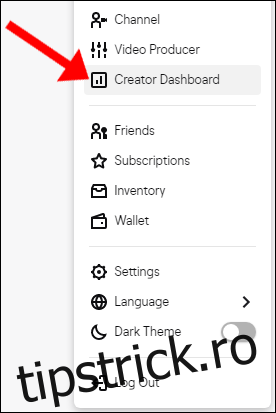Streameri Twitch care redă muzică de fundal au fost lovit cu notificări de eliminare DMCA pentru utilizarea melodiilor protejate prin drepturi de autor. Unele dintre aceste clipuri au fost postate cu ani în urmă. Dacă dezactivați manual realizarea tuturor clipurilor, vă puteți proteja de potențiale semnalizări în viitor.
Compania nu a oferit încă creatorilor un instrument pentru a elimina toate clipurile semnalate cu un singur clic. De aceea, streamerii cu o bibliotecă mare de clipuri salvate riscă să fie semnalați în mod repetat sau chiar interziși. Twitch le-a sfătuit pe streamerii care simt că ar putea fi în pericol să elimine toate clipurile de pe canalele lor.
Cum să ștergeți vechile clipuri Twitch
Dacă sunteți interesat să ștergeți clipurile vechi de pe canalul dvs. Twitch, conectați-vă la dvs cont Twitch, faceți clic pe numele dvs. de utilizator în dreapta sus, apoi selectați „Tabloul de bord pentru creatori” din meniul derulant.
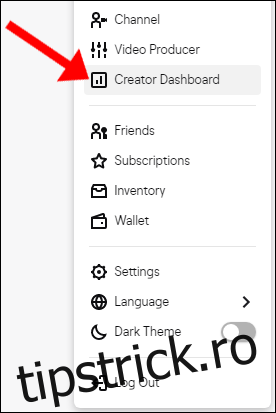
Selectați „Conținut” din meniul din stânga (situat deasupra meniului „Preferințe”), apoi faceți clic pe „Clips”.
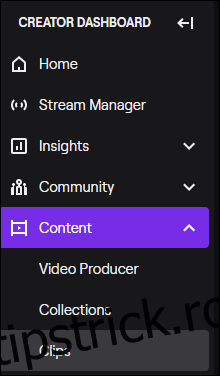
Aceasta va lista toate clipurile pe care le-ați făcut pe canalul dvs. Twitch, precum și toate clipurile pe care le-ați creat din fluxul dvs. sau al altcuiva.
În dreapta, sub „Vizualizare listă”, selectați butonul radio de lângă „Clips of My Channel”. Aceasta va filtra toate clipurile care nu au fost realizate de canalul tău.
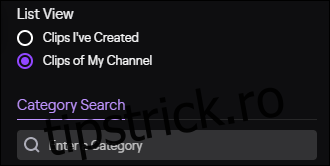
Pentru a selecta și șterge toate acestea, bifați caseta de selectare de lângă „Informații”, apoi faceți clic pe „Ștergeți selecția”.
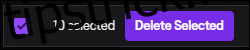
Toate clipurile pe care le-ați selectat vor fi eliminate.
Cum să dezactivați crearea de noi clipuri
Pentru a dezactiva definitiv crearea de noi clipuri, conectați-vă la dvs cont Twitch și navigați la Tabloul de bord al creatorilor (menționat mai sus). Selectați „Canal” din meniul derulant „Preferințe”.
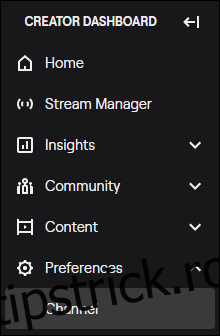
În fila „Preferințe”, veți găsi cheia de flux. Aici puteți edita permisiunile și puteți modifica fotografia de profil sau bannerul, împreună cu alte opțiuni de editare.
Sub „Cheia fluxului și preferințe”, veți vedea opțiunea „Activați clipurile” din fluxul dvs. Va fi inactivă dacă clipurile sunt deja dezactivate. Dacă nu, totuși, dezactivați glisorul. Acest lucru vă va împiedica pe dvs. sau pe oricine altcineva să creați clipuri noi din fluxurile dvs. sau din transmisiunile anterioare.
Rețineți că acest lucru nu va șterge niciun clip vechi pe care le-ați salvat pe canalul dvs. Twitch; împiedică doar realizarea de clipuri noi.

De asemenea, puteți dezactiva Twitch de la stocarea transmisiunilor anterioare dezactivând opțiunea „Storezi transmisiunile anterioare”.
Când dezactivați clipuri pe Twitch, împiedică spectatorii să poată crea clipuri din conținutul dvs. Deși acest lucru elimină o cale de interacțiune cu canalul tău, te poate proteja de potențiale avertismente privind drepturile de autor.
Dacă sunteți îngrijorat de modificările pe care Twitch le-a adus în aplicarea drepturilor de autor și redați în mod regulat muzică în fluxurile dvs., acesta este un pas de precauție pe care ar trebui să îl luați.